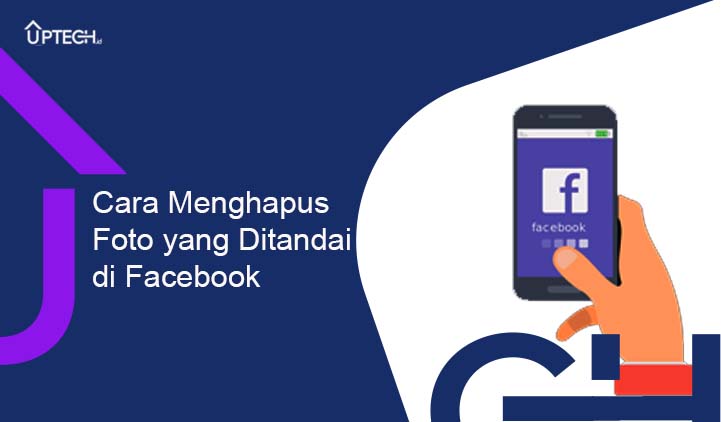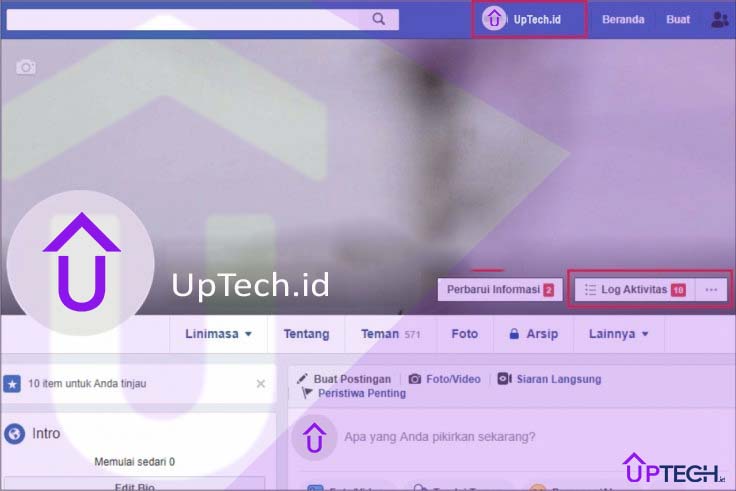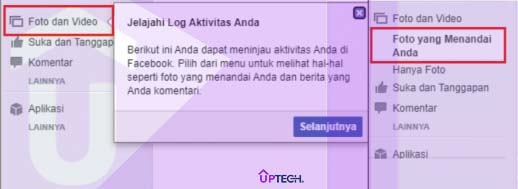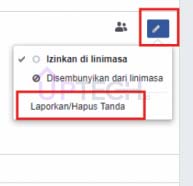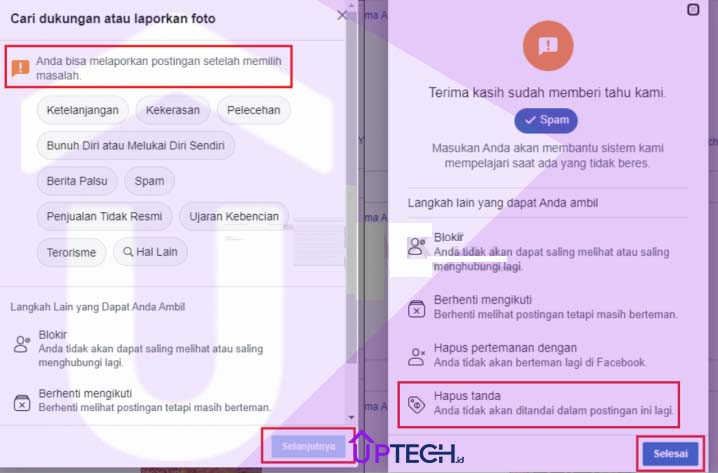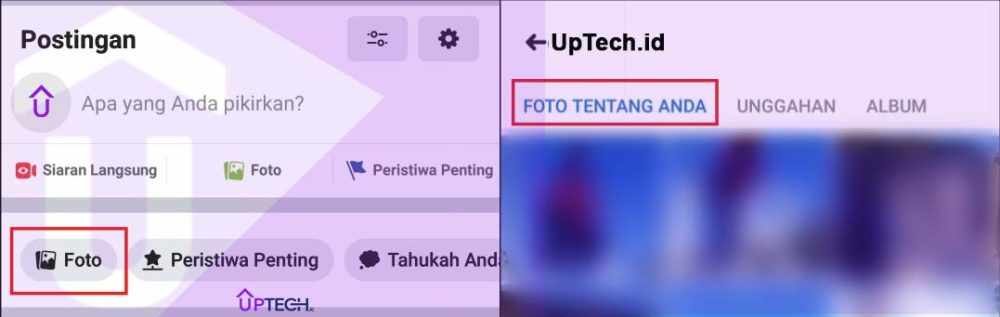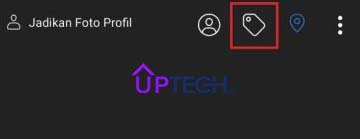Hallo Sobat Techy..! Apakah Sobat ingin menghapus tanda dari foto di Facebook agar foto tersebut tidak muncul di halaman profil Facebook Sobat? jika iya, Sobat dapat dengan mudah melakukannya dengan mengikuti pedoman cara menghapus foto yang ditandai di facebook yang akan kami bagikan di artikel ini.
Tag atau tag pada setiap foto merupakan fitur yang sudah lama diterapkan di Facebook. Dengan fitur ini, pengguna bisa menandai teman di foto tanpa terlebih dahulu meminta persetujuan.
Fitur ini memudahkan untuk menandai teman sehingga bisa langsung melihat hasil jepretan foto. Namun, terkadang ada orang yang sembarangan men-tag teman Facebook meski tidak mengenalnya.
Hal ini tentunya sangat mengganggu, apalagi jika sebuah postingan atau foto ditandai sebagai tidak pantas untuk dilihat. Solusi dari masalah ini tentu saja dengan menghilangkan tanda pada foto yang ditandai di Facebook.
Nah, untuk menghapus foto yang ditandai di Facebook, Sobat bisa menghilangkan tanda dari foto melalui web dan aplikasi Facebook di ponsel dan laptop. Mau tau caranya? yuk simak artikel ini
Cara Menghapus Foto yang Ditandai di Facebook
Berikut langkah-langkah untuk menghapus tag foto di Facebook menggunakan PC atau atau aplikasi di Ponsel:
1. Menggunakan Laptop / PC
Jika Sobat menggunakan komputer untuk membuka Facebook, Sobat dapat menggunakan cara ini untuk menghapus tanda pada foto.
Sobat dapat menghapus tanda di foto dengan mengklik tanda Sunting di sebelah kanan foto. Kemudian cukup sobat klik Hapus Tanda.
Jika bingung, sobat bisa ikuti langkah-langkah berikut:
- Silahkan sobat kunjungi website Facebook melalui browser.
- Setelah itu, pilih menu Profil, dan buka menu Log Aktivitas.
- Klik opsi Foto dan Video di sebelah kiri. Setelah itu klik di bagian Foto yang Menandai Anda yang ada di bawah menu Foto dan Video.
- Selanjutnya klik tanda sunting (ikon pensil) di kotak sebelah kiri postingan yang akan sobat hapus tandanya.
- Pilih opsi Laporkan/Hapus Tanda di menu yang muncul.
- Setelah itu, pilih alasan kenapa Sobat ingin menghapus tanda, dan klik Selanjutnya.
- Konfirmasi dengan klik Hapus Tanda. Lalu klik Selesai.
2. Menggunakan Aplikasi Facebook Lite
Jika Sobat menggunakan aplikasi Facebook Lite atau versi biasa, Sobat bisa menghapus foto yang ditandai di FB dengan menggunakan langkah berikut ini:
- Jalankan Aplikasi Facebook di HP Sobat.
- Silahkan sobat masuk ke halaman profil dan buka menu Foto.
- Lalu buka album foto yang menandai sobat (Foto tentang anda).
- Buka foto yang ingin sobat hapus Tandanya.
- Untuk menghapus tanda di foto, sobat tekan pada ikon Tag.
- Kemudian pilih username akun Facebook sobat dan pilih tanda silang “X” untuk mengahapus foto yang menandai Sobat.
Kemudian Tanda yang dihapus tidak akan muncul lagi di postingan atau foto tersebut. Namun, postingan atau fotonya tetap bisa dilihat oleh teman sobat yang memposting postingan tersebut.
Sedangkan untuk menghapus postingan, Sobat dapat meminta teman sobat yang mengirimkannya untuk menghapus postingan tersebut.
Update juga: Cara Mengganti Background WhatsApp
Cara Menghapus Orang Lain yang Ditandai di Facebook
Cara selanjutnya adalah menghapus tag di foto sobat yang menandai orang lain. Jika Sobat telah menandai orang lain dan ingin menghapus tag tersebut, Sobat dapat mengikuti langkah-langkah berikut:
- Jika fotonya tidak ada di album, sobat bisa membuka postingan yang memiliki tag di dalamnya.
- Arahkan kursor ke nama orang yang ditandai, lalu menu untuk Hapus Tanda akan muncul.
- Klik Hapus untuk menghapus tanda pada foto tersebut.
Setelah melakukan hal di atas, orang yang Sobat tandai di foto hilang. Untuk menghilangkan tanda pada foto lain, Sobat dapat mengulangi langkah-langkah di atas.
Solusi Pilihan Hapus Tanda Tidak Muncul
Jika Sobat menggunakan Facebook Lite, dan tidak ada pilihan untuk Hapus tanda setelah memilih Saya tidak ingin melihat ini berarti yang muncul ini adalah spam, tentu ini sangat menggangu.
Maka solusi yang saya coba adalah dengan menghapus data FB lite aplikasi terlebih dahulu, maka setelah itu login kembali dan ulangi langkah-langkah di atas.
Update juga:
Nah, itulah 3 car menghapus foto yang ditandai di Facebook yang bisa Sobat ikuti untuk menghilangkan tanda di FB. Selamat mencoba, dan salam Techy..!